解决无法上网的网络设置问题(如何正确设置网络连接,解决无法上网的困扰)
在当今数字化时代,互联网已经成为我们生活中不可或缺的一部分。然而,有时我们会遇到无法上网的问题,这不仅让我们感到困扰,还影响了我们的工作和学习。本文将探讨一些常见的网络设置问题,并提供解决方案,帮助您快速解决无法上网的困扰。
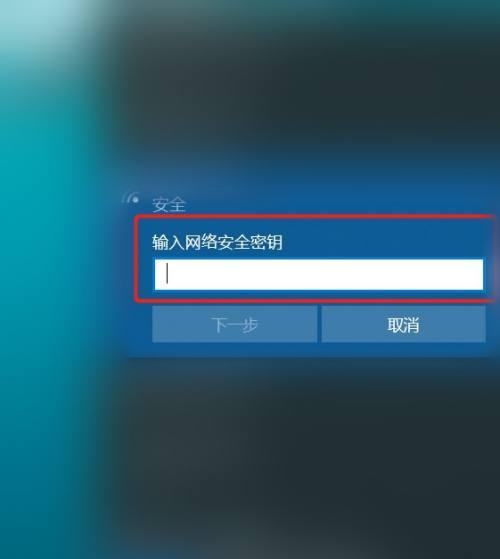
1.检查网络连接:确保物理连接正常

在遇到无法上网问题时,首先要检查网络连接是否正常。检查电缆或Wi-Fi连接是否松动或损坏,确保与网络设备的物理连接稳定。
2.检查网络设备状态:重启路由器或调整设置
如果物理连接正常,但仍然无法上网,您可以尝试重启路由器。有时候路由器可能出现故障或需要更新设置,通过重启路由器可以解决一些常见的网络问题。

3.确认IP地址分配:使用自动获取IP地址的设置
在某些情况下,手动设置IP地址可能会导致无法上网的问题。确保网络设置中选择了自动获取IP地址的选项,这样您的设备就可以自动获取有效的IP地址。
4.检查DNS设置:使用公共DNS服务器
DNS(域名系统)解析是我们访问互联网时必不可少的一环。如果您无法访问某些网站或域名,您可以尝试更改DNS设置为公共DNS服务器,如GoogleDNS或OpenDNS。
5.防火墙设置:确保没有被阻止访问
防火墙可能会阻止某些程序或服务访问互联网。在无法上网的情况下,您可以检查防火墙设置,确保相关程序被允许通过防火墙。
6.检查网络适配器设置:确认网络连接正常
在设备的网络适配器设置中,确保已启用适当的网络连接,并检查是否存在任何冲突或错误设置。重新配置网络适配器可能会解决无法上网的问题。
7.清除缓存和重置设置:消除潜在的网络问题
清除浏览器缓存、刷新DNS缓存、重置网络设置等操作可以清除潜在的网络问题,帮助您恢复正常的网络连接。
8.检查网络安全软件:确认不会阻止访问
某些网络安全软件或防病毒软件可能会阻止特定网站或互联网连接。在无法上网的情况下,您可以临时禁用或调整网络安全软件的设置,以确认它们不会阻止您的网络访问。
9.更新操作系统和驱动程序:修复潜在的兼容性问题
有时,操作系统或设备驱动程序的更新可以解决无法上网的问题。确保您的操作系统和相关驱动程序都是最新版本,以修复潜在的兼容性问题。
10.检查硬件故障:可能需要修理或更换设备
在一些极端情况下,无法上网的问题可能是由硬件故障引起的。如果经过以上步骤后仍然无法解决问题,您可能需要联系专业技术人员检查设备是否需要修理或更换。
11.与网络服务提供商联系:寻求进一步的支持
如果您尝试了以上所有解决方案仍然无法上网,那么您可能需要联系您的网络服务提供商,并告知他们您遇到的问题。他们可以提供更多的支持和指导,以帮助您解决网络连接问题。
12.备份数据和重置设备:最后的解决办法
如果无法上网的问题无法解决,并且您确信问题出在设备本身,您可以考虑备份重要数据并重置设备。这将清除所有设置并将设备恢复到出厂默认状态,有时可以解决固有的软件或配置问题。
13.寻求专业帮助:请教专业技术人员
如果您不熟悉网络设置或技术方面的知识,或者以上解决方案都无法解决您的问题,那么最好寻求专业帮助。专业技术人员可以诊断和解决复杂的网络连接问题。
14.预防无法上网问题:定期维护和更新网络设备
为了避免未来遇到无法上网的问题,定期维护和更新网络设备是非常重要的。保持设备的安全和性能,可以有效预防各种网络连接问题。
15.解决无法上网的问题关键在于正确设置网络连接
无法上网是一个常见但令人沮丧的问题,但通过正确设置网络连接,您可以快速解决这个问题。本文提供了一些常见的网络设置问题和解决方案,希望能帮助您顺利恢复网络连接,享受互联网带来的便利。
版权声明:本文内容由互联网用户自发贡献,该文观点仅代表作者本人。本站仅提供信息存储空间服务,不拥有所有权,不承担相关法律责任。如发现本站有涉嫌抄袭侵权/违法违规的内容, 请发送邮件至 3561739510@qq.com 举报,一经查实,本站将立刻删除。
相关文章
- 站长推荐
- 热门tag
- 标签列表



















